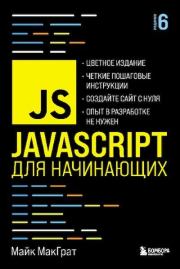Майк МакГрат - Excel VBA. Стань продвинутым пользователем за неделю
3-е издание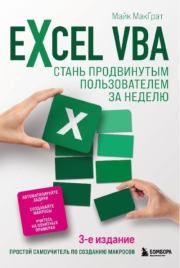 | Название: | Excel VBA. Стань продвинутым пользователем за неделю |
Автор: | Майк МакГрат | |
Жанр: | Учебники и самоучители по компьютеру, Basic, Visual Basic, VB Script, VBA и т.п., Офисные приложения | |
Изадано в серии: | Excel для всех | |
Издательство: | Эксмо | |
Год издания: | 2022 | |
ISBN: | 978-5-04-121944-4 | |
Отзывы: | Комментировать | |
Рейтинг: | ||
Поделись книгой с друзьями! Помощь сайту: донат на оплату сервера | ||
Краткое содержание книги "Excel VBA. Стань продвинутым пользователем за неделю"
Пошаговый самоучитель по языку VBA, при помощи которого создаются макросы для Excel, поможет вам стать продвинутым пользователем и повысить свою эффективность работы в этой программе в несколько раз. Книга снабжена множеством иллюстраций, а вся теория объясняется на доступных даже для полных новичков примерах. Внутри вы найдете полезные советы, предостережения и сможете скачать архив с бесплатными примерами для работы с ними на компьютере.
Читаем онлайн "Excel VBA. Стань продвинутым пользователем за неделю". [Страница - 4]
нужный
элемент.
z
1
z
2
z
3
На панели Developer (Разработчик) в группе элементов Code (Код) нажмите кнопку Visual Basic. Появится окно редактора
Visual Basic.
На панели Project Explorer (Обозреватель проектов) дважды щелкните мышью
по пункту Module1, чтобы увидеть код макроса VBA.
Удалите строку, которая отвечает за возвращение фокуса.
Range("A2").Select
z
4
z
5
z
6
Добавьте следующие инструкции в любое
место кода, чтобы изменить цвет надписи
на полужирный красный:
ActiveCell.Font.Bold = True
ActiveCell.Font.Color = vbRed
Нажмите кнопку Save (Сохранить) ( ).
Вернитесь в Excel и выберите любую ячейку, затем нажмите сочетание клавиш Ctrl +
Shift + T для выполнения измененного макроса.
ет
Сов
В Visual Basic есть
восемь цветовых
констант: vbRed,
vbGreen, vbBlue,
vbYellow, vbMagenta,
vbCyan, vbBlack
и vbWhite. Больше информации о них ищите в главе 3.
е
ани
меч
При
Ссылки в Excel
В Excel существуют два варианта записи макросов,
которые отличаются способом обращения к ячейке.
Режим записи, установленный по умолчанию и использованный в предыдущих примерах, обращается к ячейкам по их абсолютному положению на листе — например, ячейка А1, А2, А3 и т. д. Другой
способ записи макросов предполагает рассмотрение
положения ячеек относительно остальных, при этом
происходит смещение на определенное количество
ет
Сов
Макросы, записанные с помощью относительных ссылок,
более гибкие, потому что их можно использовать в любом
месте книги.
19
Несмотря на то что
строки в коде VBA
имеют строгий порядок сверху вниз,
в этом макросе их
порядок не важен.
Вы можете изменить
оформление ячейки
до или после добавления текста.
Первые шаги
строк и столбцов относительно другой ячейки. Разница между этими способами существенна: макросы, в которых используются абсолютные ссылки, всегда ссылаются на одно и то же расположение
вне зависимости от расположения выбранной ячейки. Макросы, в которых используются относительные ссылки, обращаются к ячейке, которая смещена
на определенное количество столбцов и строк от выбранной ячейки.
z
z
1
Напишите название этой книги, затем выберите ячейку В2 и напишите название серии
книг.
20
2
Очистите все ячейки на листе, выберите
ячейку А1 и выполните макрос под названием AbsoluteBookTitle.
z
3
е
ани
меч
При
Для запуска этих макросов также можно
использовать сочетание клавиш: например, Ctrl + Shift + A
(Абсолютный) и Ctrl
+ Shift + R (Относительный).
Нажмите клавишу Enter, затем нажмите
кнопку Stop Recording (Остановить запись).
z
4
z
z
5
6
Очистите все ячейки на листе, выберите
ячейку А1 и нажмите кнопку Use Relative
References (Относительные ссылки) в группе элементов Code (Код).
Начните макрос под названием
RelativeBookTitle и повторите шаги 2–3 для
выполнения макроса.
Нажмите кнопку Visual Basic, чтобы открыть редактор. Сравните код каждого макроса.
ет
Сов
В целях экономии места в книге
на этой иллюстрации
пустые строки были
удалены.
21
ет
Сов
z
7
При выборе ячейки В2 абсолютная ссылка
ссылается на ячейку по ее имени. При этом
относительная ссылка ссылается на ячейку
как на смещение на одну строку и один столбец от выбранной ячейки. Для сравнения:
Очистите все ячейки, выберите ячейку А2 и запустите макрос под названием
AbsoluteBookTitle.
В этом примере макрос, который использует абсолютную ссылку
на ячейку, записывает название серии книг в ячейку В2,
в то время как макрос, использующий относительную
ссылку, записывает название серии
книг в ячейку В3, поскольку она смещена на одну строку и один столбец
от изначально выбранной ячейки.
Первые шаги
z
8
Снова очистите все ячейки, выберите ячейку А2 и запустите макрос под названием
RelativeBookTitle.
Сохранение макросов
22
Начиная с версии Excel 2007, все книги имеют стандартный тип файла.xlsx, однако такие файлы не могут содержать макросы Visual Basic. Для того чтобы
сохранить книгу со всеми компонентами, необходимо сохранить ее в формате Excel Macro-Enabled
Workbook (Книга Excel с поддержкой макросов),
тип файла — .xlsm. Если вы решите сохранить книгу с макросом в формате .xlsx, то получите предупреждение от Excel, что в данном случае код макроса
будет утерян:
е
ани
меч
При
Выберите расположение папки, куда бы
вы хотели сохранить книгу. В нашем примере папка
под названием --">
элемент.
z
1
z
2
z
3
На панели Developer (Разработчик) в группе элементов Code (Код) нажмите кнопку Visual Basic. Появится окно редактора
Visual Basic.
На панели Project Explorer (Обозреватель проектов) дважды щелкните мышью
по пункту Module1, чтобы увидеть код макроса VBA.
Удалите строку, которая отвечает за возвращение фокуса.
Range("A2").Select
z
4
z
5
z
6
Добавьте следующие инструкции в любое
место кода, чтобы изменить цвет надписи
на полужирный красный:
ActiveCell.Font.Bold = True
ActiveCell.Font.Color = vbRed
Нажмите кнопку Save (Сохранить) ( ).
Вернитесь в Excel и выберите любую ячейку, затем нажмите сочетание клавиш Ctrl +
Shift + T для выполнения измененного макроса.
ет
Сов
В Visual Basic есть
восемь цветовых
констант: vbRed,
vbGreen, vbBlue,
vbYellow, vbMagenta,
vbCyan, vbBlack
и vbWhite. Больше информации о них ищите в главе 3.
е
ани
меч
При
Ссылки в Excel
В Excel существуют два варианта записи макросов,
которые отличаются способом обращения к ячейке.
Режим записи, установленный по умолчанию и использованный в предыдущих примерах, обращается к ячейкам по их абсолютному положению на листе — например, ячейка А1, А2, А3 и т. д. Другой
способ записи макросов предполагает рассмотрение
положения ячеек относительно остальных, при этом
происходит смещение на определенное количество
ет
Сов
Макросы, записанные с помощью относительных ссылок,
более гибкие, потому что их можно использовать в любом
месте книги.
19
Несмотря на то что
строки в коде VBA
имеют строгий порядок сверху вниз,
в этом макросе их
порядок не важен.
Вы можете изменить
оформление ячейки
до или после добавления текста.
Первые шаги
строк и столбцов относительно другой ячейки. Разница между этими способами существенна: макросы, в которых используются абсолютные ссылки, всегда ссылаются на одно и то же расположение
вне зависимости от расположения выбранной ячейки. Макросы, в которых используются относительные ссылки, обращаются к ячейке, которая смещена
на определенное количество столбцов и строк от выбранной ячейки.
z
z
1
Напишите название этой книги, затем выберите ячейку В2 и напишите название серии
книг.
20
2
Очистите все ячейки на листе, выберите
ячейку А1 и выполните макрос под названием AbsoluteBookTitle.
z
3
е
ани
меч
При
Для запуска этих макросов также можно
использовать сочетание клавиш: например, Ctrl + Shift + A
(Абсолютный) и Ctrl
+ Shift + R (Относительный).
Нажмите клавишу Enter, затем нажмите
кнопку Stop Recording (Остановить запись).
z
4
z
z
5
6
Очистите все ячейки на листе, выберите
ячейку А1 и нажмите кнопку Use Relative
References (Относительные ссылки) в группе элементов Code (Код).
Начните макрос под названием
RelativeBookTitle и повторите шаги 2–3 для
выполнения макроса.
Нажмите кнопку Visual Basic, чтобы открыть редактор. Сравните код каждого макроса.
ет
Сов
В целях экономии места в книге
на этой иллюстрации
пустые строки были
удалены.
21
ет
Сов
z
7
При выборе ячейки В2 абсолютная ссылка
ссылается на ячейку по ее имени. При этом
относительная ссылка ссылается на ячейку
как на смещение на одну строку и один столбец от выбранной ячейки. Для сравнения:
Очистите все ячейки, выберите ячейку А2 и запустите макрос под названием
AbsoluteBookTitle.
В этом примере макрос, который использует абсолютную ссылку
на ячейку, записывает название серии книг в ячейку В2,
в то время как макрос, использующий относительную
ссылку, записывает название серии
книг в ячейку В3, поскольку она смещена на одну строку и один столбец
от изначально выбранной ячейки.
Первые шаги
z
8
Снова очистите все ячейки, выберите ячейку А2 и запустите макрос под названием
RelativeBookTitle.
Сохранение макросов
22
Начиная с версии Excel 2007, все книги имеют стандартный тип файла.xlsx, однако такие файлы не могут содержать макросы Visual Basic. Для того чтобы
сохранить книгу со всеми компонентами, необходимо сохранить ее в формате Excel Macro-Enabled
Workbook (Книга Excel с поддержкой макросов),
тип файла — .xlsm. Если вы решите сохранить книгу с макросом в формате .xlsx, то получите предупреждение от Excel, что в данном случае код макроса
будет утерян:
е
ани
меч
При
Выберите расположение папки, куда бы
вы хотели сохранить книгу. В нашем примере папка
под названием --">
Книги схожие с «Excel VBA. Стань продвинутым пользователем за неделю» по жанру, серии, автору или названию:
Другие книги автора «Майк МакГрат»:
 |
| Майк МакГрат - Программирование на Python для начинающих Жанр: Программирование: прочее Год издания: 2015 Серия: Программирование для начинающих |
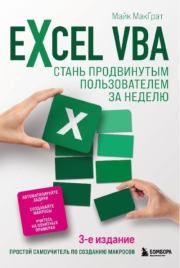 |
| Майк МакГрат - Excel VBA. Стань продвинутым пользователем за неделю Жанр: Офисные приложения Год издания: 2022 Серия: Excel для всех |